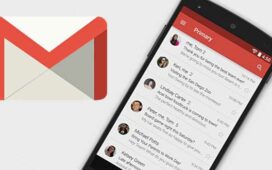Si vous avez l’habitude d’utiliser un logiciel de messagerie, vous avez peut-être pris goût à l’utilisation de raccourcis clavier, qui permettent de gagner du temps en déclenchant des opérations par simple pression d’une touche du clavier. Gmail a beau être un service Web, il permet l’utilisation de raccourcis clavier. Activez-les et utilisez-les !
Activez les raccourcis-clavier
Il vous faut avant tout activer les raccourcis clavier, qui sont désactivés par défaut.
Cliquez sur la roue dentée en haut à droite de Gmail et sélectionnez Paramètres. Dans l’onglet Général, au milieu de la page, sélectionnez l’option Activer les raccourcis clavier.
![]()
En bas de la page, cliquez sur le bouton Enregistrer les modifications.
Utilisez les raccourcis clavier
Pas besoin d’explication détaillée : il vous suffit de presser la touche du clavier pour déclencher l’action associée dans le tableau ci-dessous.
Raccourcis les plus utiles :
| Touche de raccourci | Définition | Action |
|---|---|---|
| c | Rédiger | Crée un nouveau message. <Maj> + c : crée un message dans une nouvelle fenêtre. |
| / | Rechercher | Place le curseur dans le champ de recherche. |
| k | Conversation plus récente |
Affiche la conversation suivante. |
| j | Conversation plus ancienne |
Affiche la conversation précédente. |
| n | Message suivant(conversation) | Affiche le message suivant. |
| p | Message précédent(conversation) | Affiche le message précédent. |
| <Entrée> ou o |
Ouvrir | – Ouvre une conversation. – Développe ou réduit un message dans une vue Conversation. |
| u | Revenir à la liste des conversations |
Réaffiche la boîte de réception ou la liste des conversations. |
| x | Sélectionner la conversation |
Active et sélectionne une conversation pour permettre de l’archiver, de lui attribuer un libellé ou d’appliquer l’une des actions du menu déroulant. |
| ! | Signaler comme spam | Marque un message comme étant indésirable et le supprime de la liste des conversations. |
| # | Supprimer | Supprime le message |
| e | Archiver | Archive le message |
| r | Répondre | Répondre à l’expéditeur du message. <Maj> + r : répondre dans une nouvelle fenêtre. |
| a | Répondre à tous | Répondre à tous les destinataires du message. <Maj> + a : Répondre à tous dans une nouvelle fenêtre. |
| f | Transférer | Transfère un message. <Maj> + f : transfère un message dans une nouvelle fenêtre. |
| <Ctrl> + s | Enregistrer comme brouillon |
Enregistre le message en cours de rédaction comme brouillon. <Cmd> + s sous Mac. |
| <tabulation> puis <Entrée> |
Envoyer le message | Envoyer le message (sous Internet Explorer et Firefox, Windows). |
| y puis o | Archiver et suivante | Archive la conversation et passe à la suivante. |
| g puis c | Ouvrir la vue « Contacts » | Vous permet d’accéder à votre liste de contacts. |
| g puis i | Ouvrir la vue « Boîte de réception » |
Réaffiche la boîte de réception. |
La liste complète des raccourcis est disponible ici